OBSで好きなシーンの組み合わせを自動でループさせる方法【OBS初心者向け使い方講座】
本日は、OBSで好きなシーンの組み合わせを自動でループさせる方法について説明していきます。
今回使用するプラグインは、「Advanced Scene Switcher」です。
この「Advanced Scene Switcher」プラグインには、指定したシーンの組み合わせを自動でループさせる機能が含まれています。
以下、この機能の使い方を初心者向けに説明いたします。
こちらの記事で紹介している内容は、以下の動画でも説明しておりますので動画の方がわかりやすいという方は参考にしてみてください。
<【Advanced Scene Swicher】OBSで好きなシーンの組み合わせを自動でループさせる方法【OBS初心者向け動画】>
Advanced Scene Switcherを使用してシーンを自動ループさせる方法
非常に見た目は複雑なプラグインですが、内容はロジカルで分かりやすいものになっておりますのでご安心ください。
1. プラグインをダウンロードして設定を開く:
Advanced Scene Switcherは、以下のURLからダウンロードすることができます。
ページ右上の「Download」からダウンロードするようにしてください。
- OBSの上部メニューから「ツール」を選択し、「Advanced Scene Switcher」をクリックします。
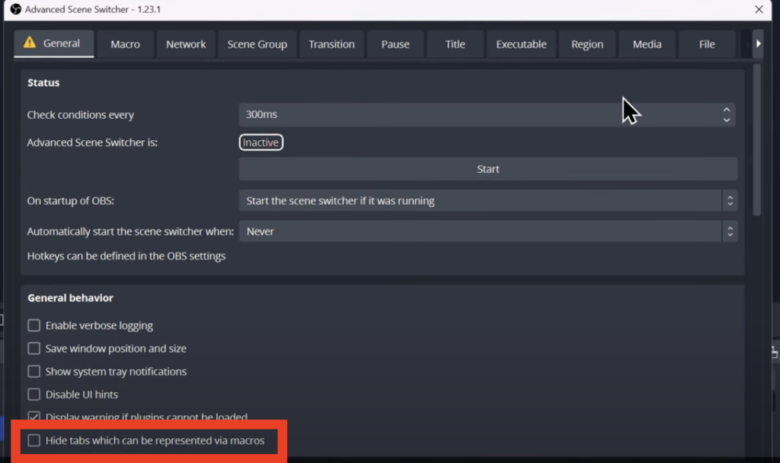
プラグインを開いたら、まずは左端のタブ「General」から、「Hide Tabs Which~」の部分のチェックボックスを外します。
ここのチェックボックスを外すことで、上部の様々なタブが開放されます。
2. シーンの組み合わせを設定する:
- 「Advanced Scene Switcher」の設定ウィンドウ内で、左側のタブから「Sequence」または「シーケンス」を選択します。
- 左下の「Add」または「+」ボタンをクリックして、新しいシーケンスを作成します。
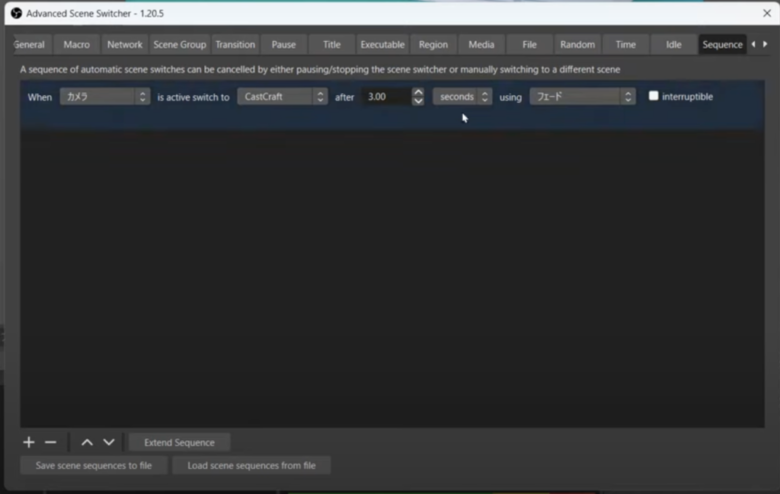
- シーケンスの設定方法は、「特定のシーンに何秒滞在したら、次の特定のシーンに移動する」という形でロジックを組むことができます。
- 上記の画像例で言えば、「カメラ」が3秒間アクティブの場合に、「CastCraft」シーンにフェードトランジションを使用して遷移するというロジックになっています。
5. プラグインを有効化する:
- 「Advanced Scene Switcher」の「General」ウィンドウのにある「Start」ボタンをクリックして、シーンスイッチャーを有効にします。
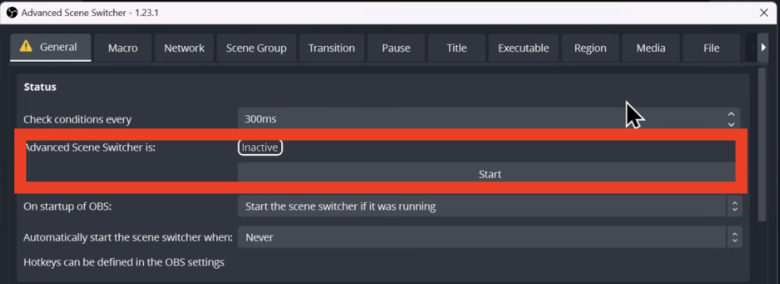
まとめ
これにより、指定したシーンの組み合わせが自動でループされるようになります。
例えば、宣伝画面とメインコンテンツのシーンを交互に自動で切り替えたい場合などに有効です。
当サイトでは、他にもOBSの使い方について様々な記事を投稿しています。
Advanced Scene Switcher関連の記事もいくつかあります。
指定した日時になったら自動でシーンを切り替える方法:
好きな動画を再生した後に自動でシーンを切り替える方法:
ぜひ、様々な記事を参考にしてみてください。
最後までお読みいただき、ありがとうございました。




